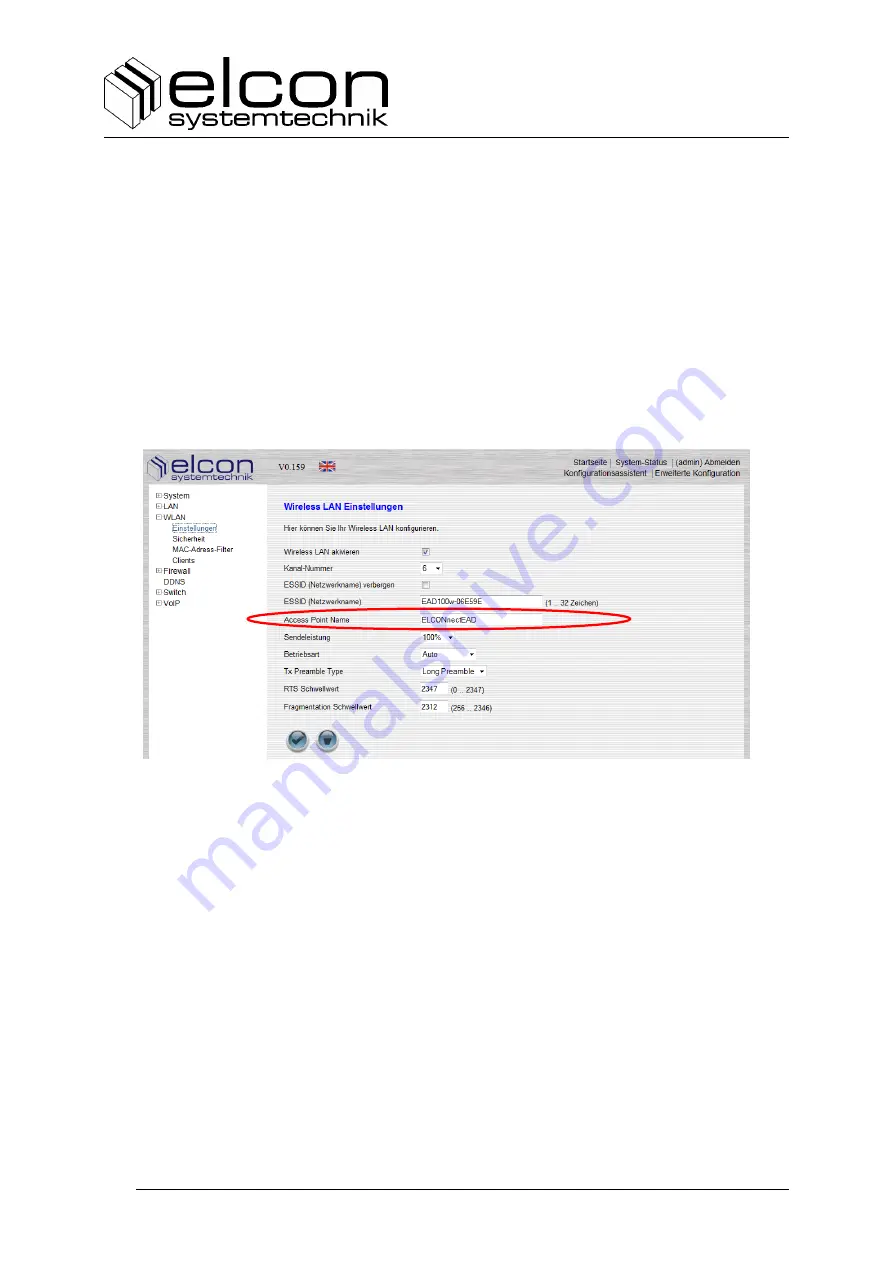
EAD 100w
Version: 2013/04/03
14
Gehen Sie dazu auf
System
→
Passwort ändern
. Nach Eingabe des aktuellen Passwortes
(werksseitig „admin“) müssen Sie das neue Passwort zweimal eingeben. Die Länge des neuen
Passwortes kann drei bis zwölf Zeichen betragen. Das Passwort sollte neben verschiedenen
Buchstaben auch Zahlen und Sonderzeichen enthalten. Stellen Sie sicher, dass Sie das Pass-
wort nicht vergessen und dass es nicht von anderen Personen eingesehen werden kann. Wäh-
len Sie zum Abschluss eine optimale Zeit bis zum automatischen Abmelden und sichern Sie
die vorgenommenen Änderungen (2 ×).
3.3
WLAN-ESSID ändern
Die ESSID (Extended Service Set Identifier) bezeichnet in Funknetzen (WLAN) den frei
wählbaren Namen dieses Funknetzes. Die ESSID wird im EAD 100w konfiguriert und auf
allen Clients ausgewählt und eingestellt, die auf dieses Funknetz Zugriff haben sollen.
Bild 12: Ändern der WLAN-SSID
Gehen Sie zum Ändern der WLAN-ESSID auf
WLAN
→
Einstellungen
und geben den neuen
Netzwerknamen ein. Bestätigen Sie die Änderung durch Klicken auf die beiden Buttons „
An-
wenden
“ und „
Einstellungen speichern
“. Die WLAN-Status-LED am EAD 100w blinkt und
geht nach Übernahme der Änderungen statisch an bzw. aus, je nach eingestelltem Zustand.
3.4
WLAN-Schlüssel ändern
Um Ihr Funknetz vor unberechtigtem Zugriff zu schützen, empfehlen wir die Vergabe eines
neuen WLAN-Schlüssels. Dieser sollte, wie beim Passwort, neben verschiedenen Buchstaben
auch Zahlen und Sonderzeichen enthalten. Stellen Sie sicher, dass Sie den WLAN-Schlüssel
nicht vergessen und dass er nicht von anderen Personen eingesehen werden kann.
Содержание Elconnect next EAD 100w
Страница 34: ...EAD 100w Version 2013 04 03 32...
Страница 35: ...EAD 100w Version 2013 04 03 33...
Страница 36: ...EAD 100w Version 2013 04 03 34 Typenschild Aufkleber MAC Adresse...
















































